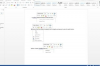Jos et voi suorittaa Java-sovelmia Opera for Windowsissa, laajennusta ei ehkä ole asennettu järjestelmääsi tai toinen käyttäjä on saattanut poistaa sen käytöstä. Voit ladata ja asentaa Javan viralliselta verkkosivustolta ja ottaa sen käyttöön Operassa. Oletusarvoisesti Opera ei voi ajaa Java-sovelmia.
Varoitus
Java sovelmia Hyökkääjät voivat käyttää sitä Web-selaimesi suojaustoimenpiteiden kiertämiseen.
Tarkista Java-laajennus
Vaihe 1
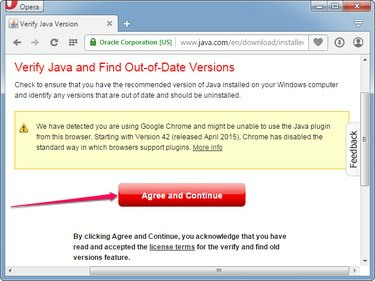
Kuvan luotto: Kuva Operalta
Avaa Opera ja vieraile Tarkista Java-versiosi sivu ja napsauta Samaa mieltä Ja Jatka -painiketta nähdäksesi, onko Java asennettu tietokoneellesi.
Päivän video
Vaihe 2
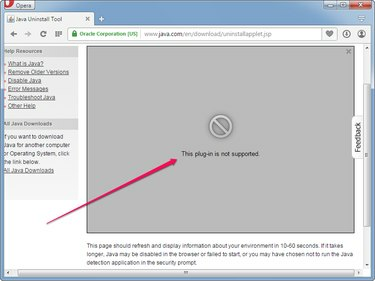
Kuvan luotto: Kuva Operalta
Odota, että sivu näyttää Java-versiosi ja muut tiedot. Jos näet edelleen Tätä laajennusta ei tueta virhe minuutin kuluttua, Javaa ei ole asennettu järjestelmääsi tai se ei toimi.
Vaihe 3
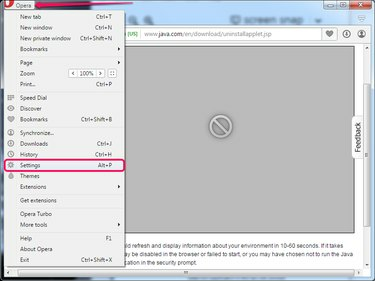
Kuvan luotto: Kuva Operalta
Klikkaa Ooppera -painiketta ja valitse asetukset valikosta avataksesi Opera-asetukset-sivun. Vaihtoehtoisesti paina Alt-P sivun avaamiseksi.
Vaihe 4
Valitse Verkkosivustot -välilehteä vasemmasta ruudusta ja napsauta sitten Suorita kaikki laajennussisältö (suositus) -painiketta Laajennukset-osiossa. Klikkaus Hallinnoi yksittäisiä laajennuksia nähdäksesi kaikki Operaan asennetut lisäosat.
Kärki
Klikkaa Salli kaikkien sivustojen suorittaa JavaScript (suositus) -valintanappi JavaScript-osiossa, jotta verkkosivustot voivat suorittaa JavaScript-koodia. Java ja JavaScript ovat kaksi eri asioita.
Vaihe 5

Kuvan luotto: Kuva Operalta
Etsi Java laajennusluettelosta. Jos Javaa ei ole, Java Runtime Environment -ympäristöä ei ole asennettu järjestelmääsi eikä Java-sovelmia voi suorittaa.
Jos Java-laajennus on asennettu, napsauta ota käyttöön -painiketta ottaaksesi sen käyttöön. Niin kauan kuin Java-laajennus on poistettu käytöstä, Java-sovelmat eivät toimi.
Javan asentaminen Operaan
Vaihe 1

Kuvan luotto: Kuva: Java
Avaa Java-lataukset Windowsille -sivulle ja napsauta sitten yhtä Windows-osiossa olevista asennusohjelmista. Tallenna asennusohjelma kiintolevyllesi.
Kärki
- Online-asennusohjelma on pienempi, mutta vaatii Internet-yhteyden. asenna ohjelmisto.
- Offline-asennusohjelmat ovat suurempia, mutta ne voivat asentaa. Java ilman Internet-yhteyttä.
Vaihe 2
Sulje Opera-selain ja kaksoisnapsauta sitten asennusohjelmaa käynnistääksesi ohjatun asennustoiminnon. Klikkaa Asentaa -painiketta asentaaksesi Java Runtime Environment tietokoneellesi. Klikkaus kiinni kun asennus on valmis.
Kärki
Klikkaus Juosta jos Windows varoittaa, että tiedosto saattaa vahingoittaa tietokonettasi. Windows antaa tämän varoituksen, kun yrität suorittaa minkä tahansa suoritettavan tiedoston.
Vaihe 3
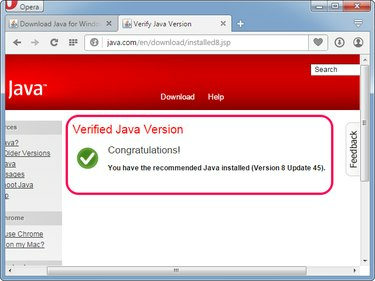
Kuvan luotto: Kuva Operalta
Avata Ooppera ja sitten vierailla Tarkista Java-versiosi sivu. Klikkaus Juosta jos Opera pyytää sinua antamaan pääsyn Java Detection -sovellukseen.
Jos näet Vahvistettu Java-versio viesti, Java on asennettu ja toimii järjestelmässäsi; Opera pystyy ajamaan kaikenlaisia Java-sovelmia.
Kärki
- Jos sovelmat eivät vieläkään toimi, varmista Suorita kaikki laajennussisältö (suositus) -vaihtoehto Opera-asetukset-sivun Laajennukset-osiossa on käytössä.
- Varmista, että Java-laajennus näkyy Opera-asetusten Laajennukset-sivulla ja että sen tila on Käytössä.